3ds max扩展基本体之L-Ext的创建方法
1、打开3ds max软件,新建一个空白文档。
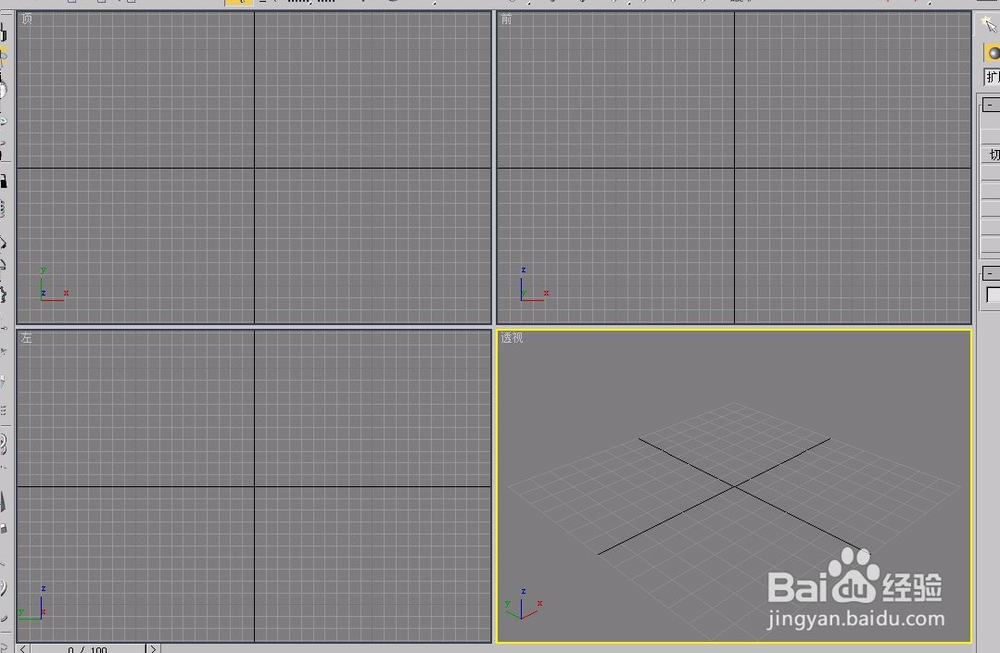
2、打开“创建”选项卡,选择“几何体”项。
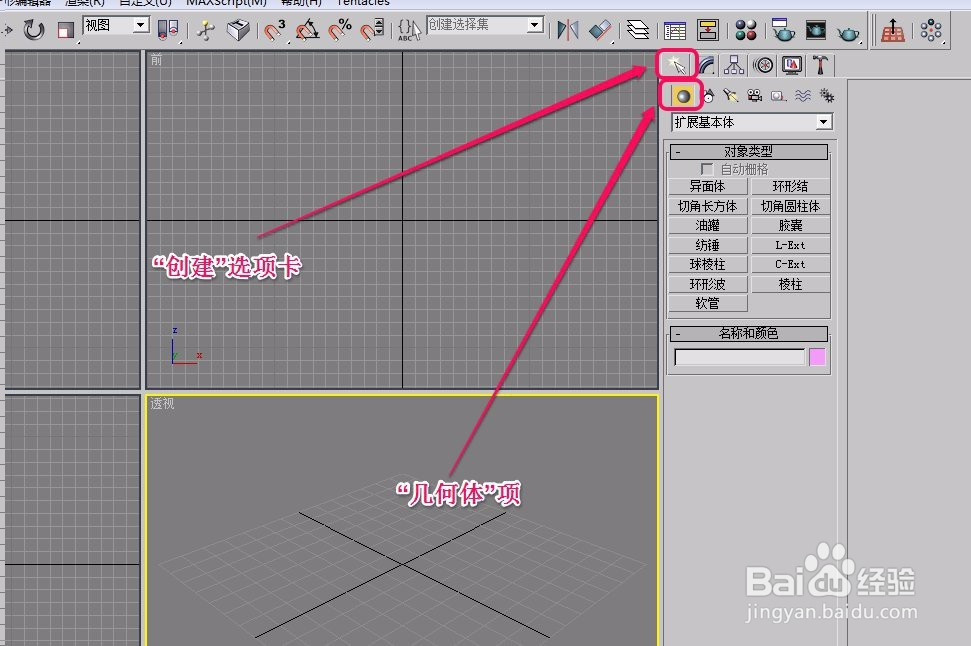
3、选择下拉菜单中的“扩展基本体”选项,打开“对象类型”卷展栏。
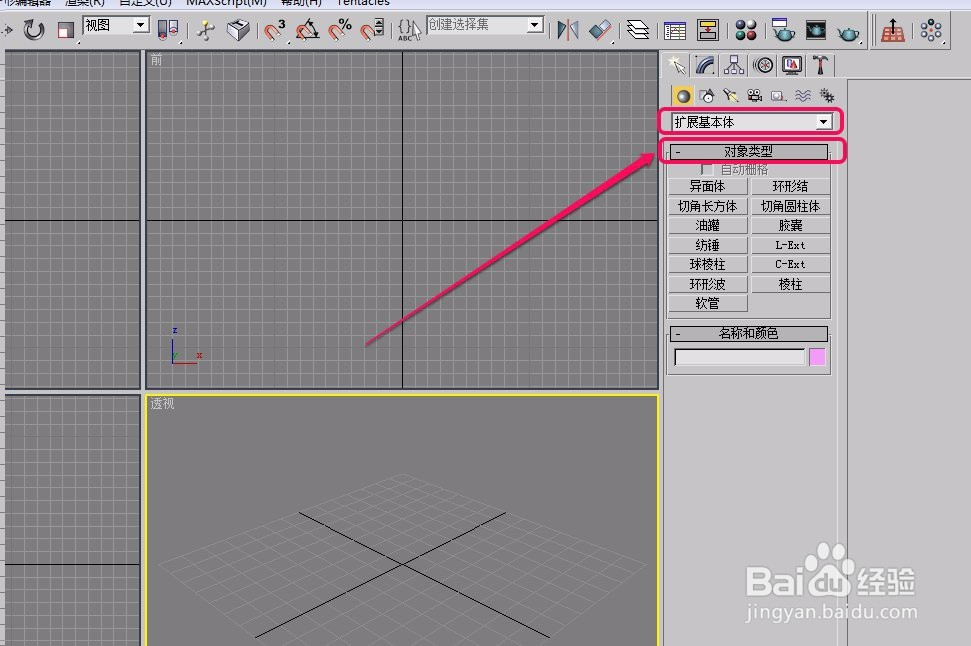
4、单击“L-Ext”按钮。
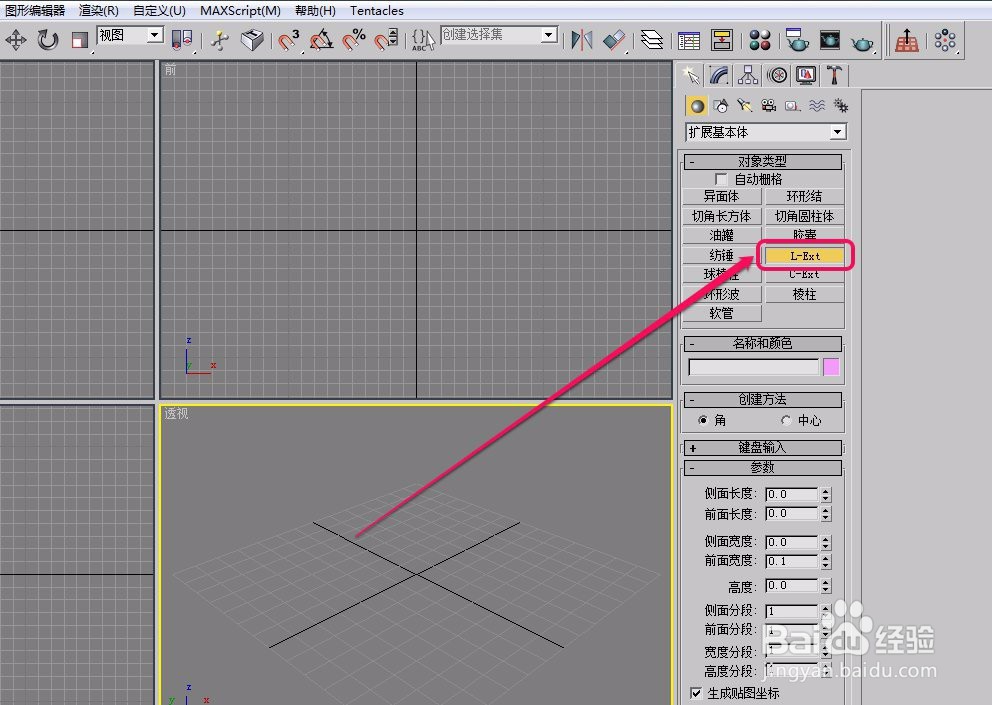
5、在“透视”视图中,按住鼠标键进行拖动,创建出L-Ext的底部截面部分。
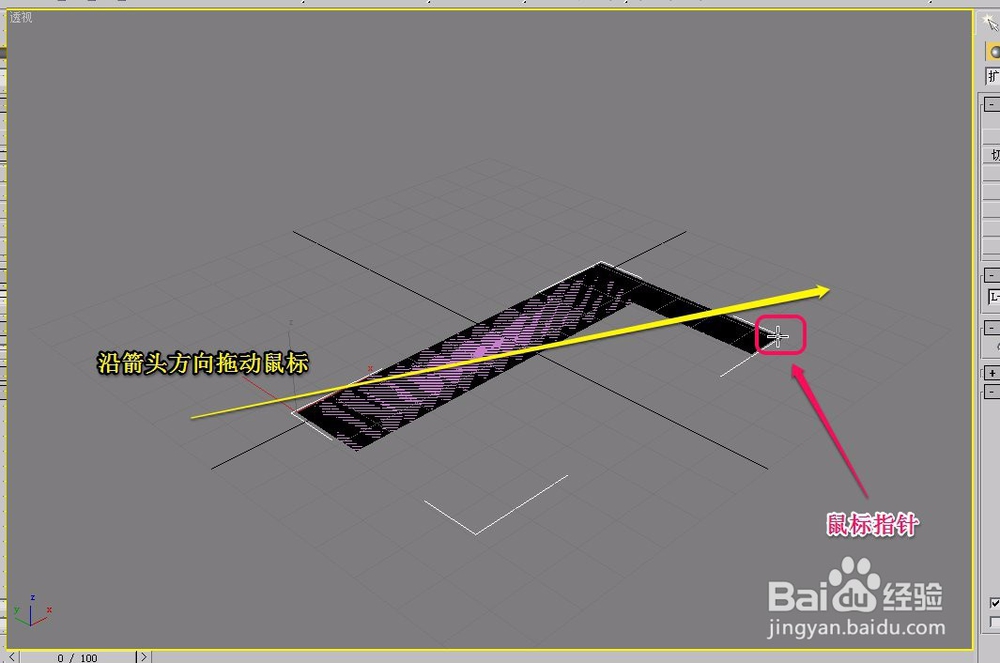
6、沿着黄色箭头方向向上拖动鼠标,创建出L-Ext的高度。
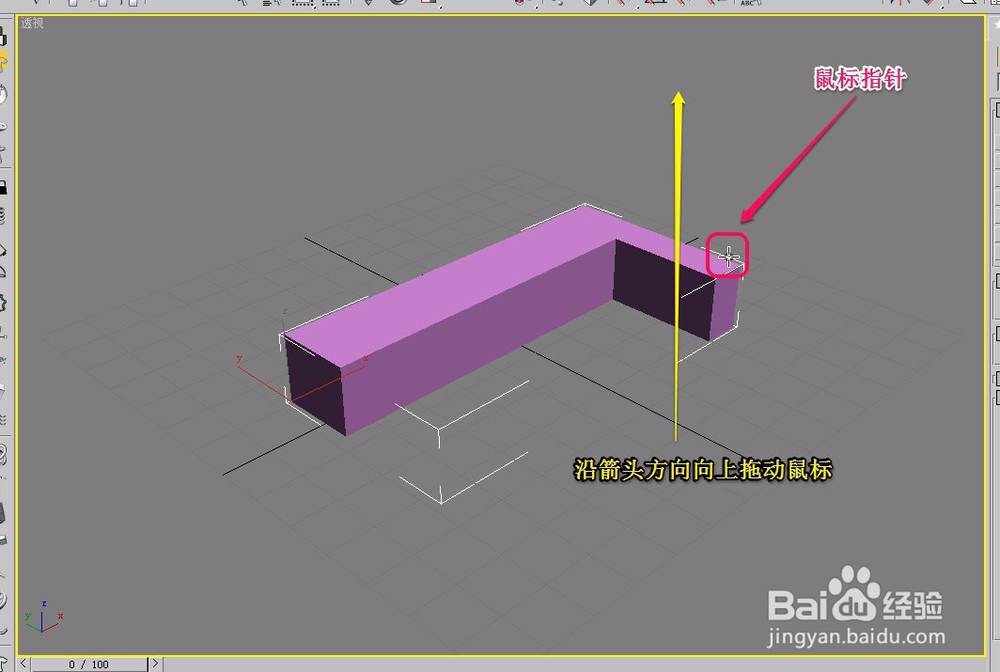
7、继续沿着黄色箭头方向,向左或者向右拖动鼠标,创建出L-Ext的“前面”和“侧面”宽度。
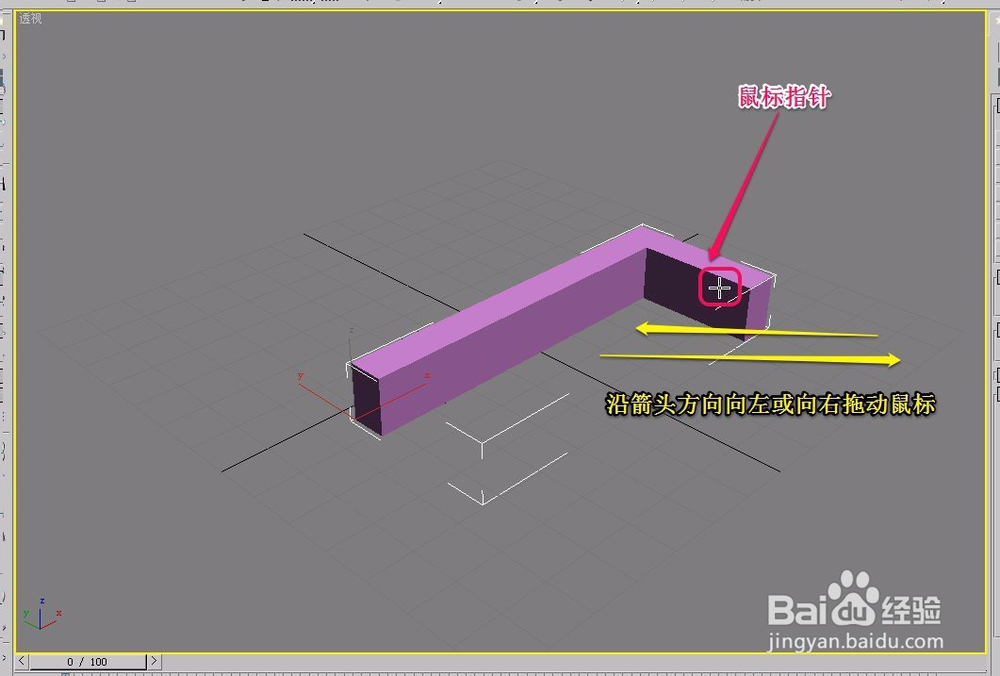
8、到此,L-Ext就制作完成了。
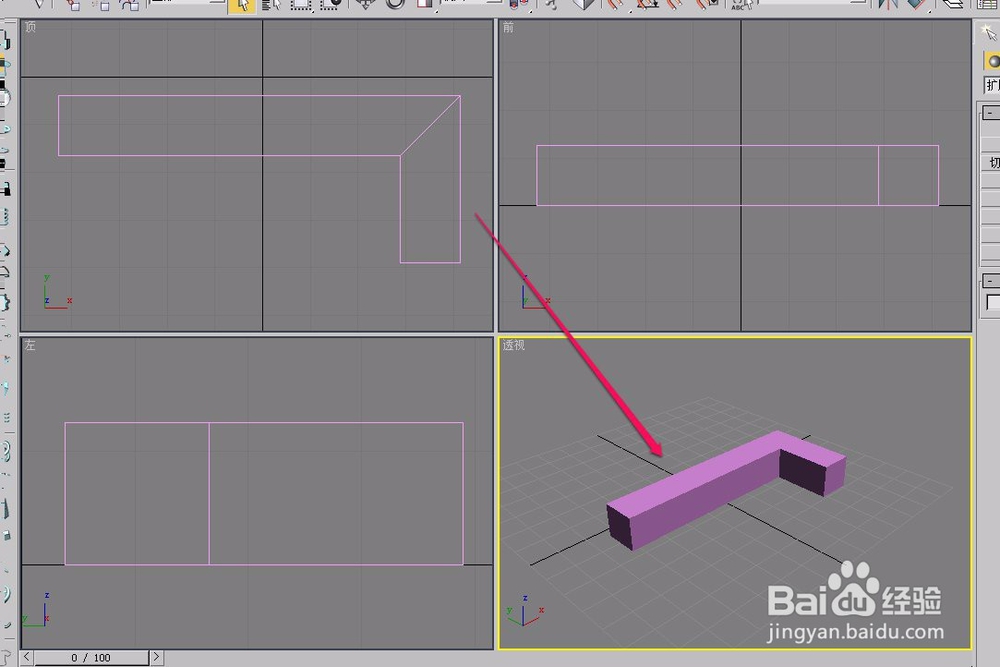
声明:本网站引用、摘录或转载内容仅供网站访问者交流或参考,不代表本站立场,如存在版权或非法内容,请联系站长删除,联系邮箱:site.kefu@qq.com。
阅读量:33
阅读量:152
阅读量:196
阅读量:109
阅读量:90